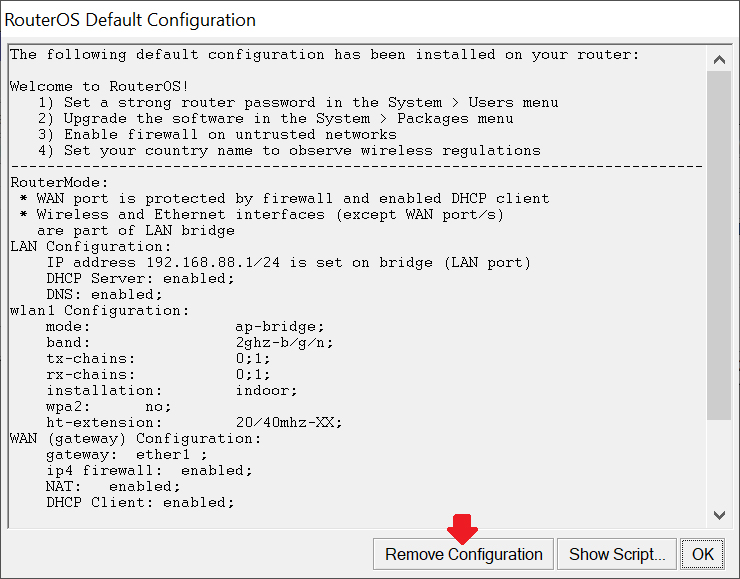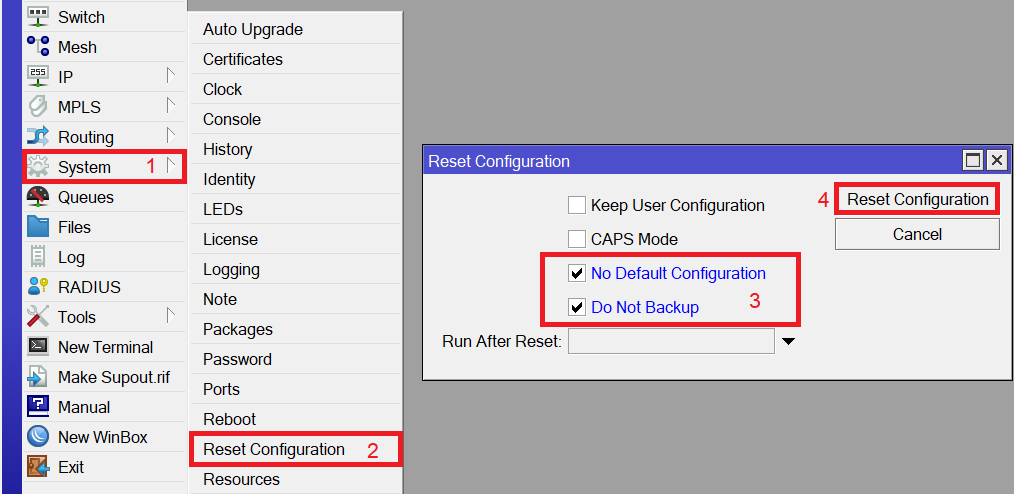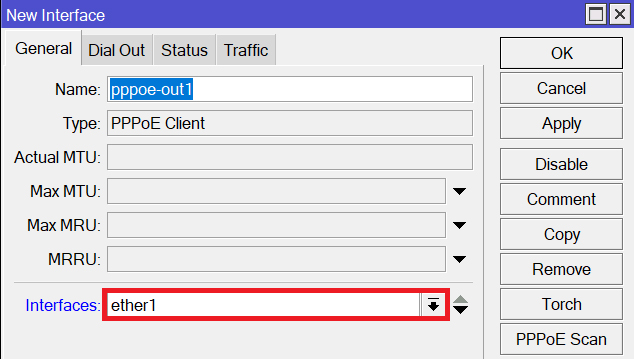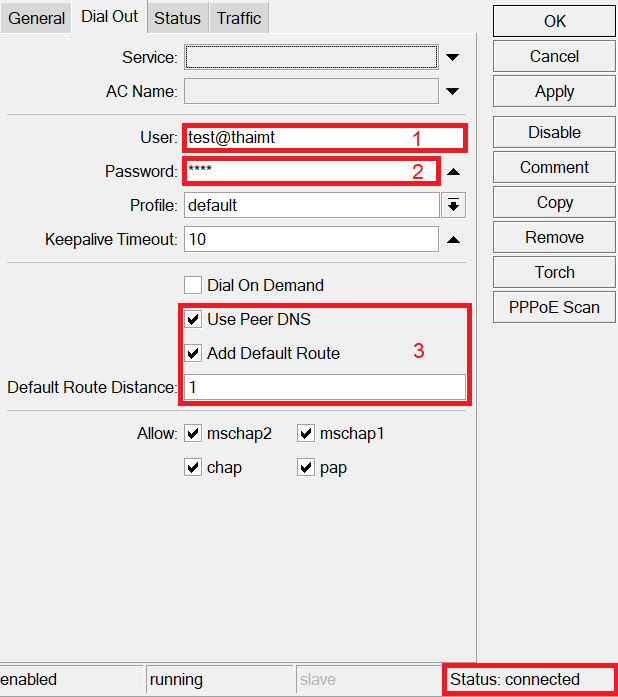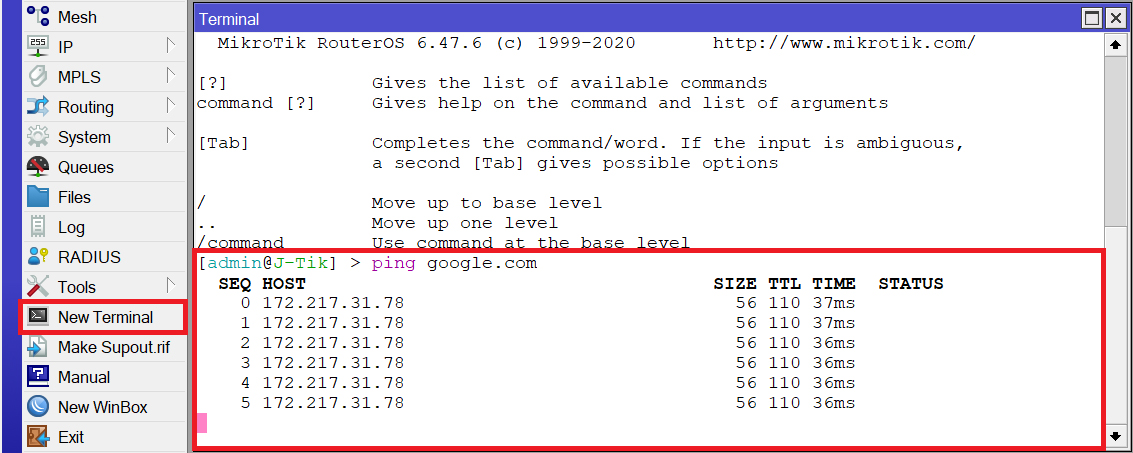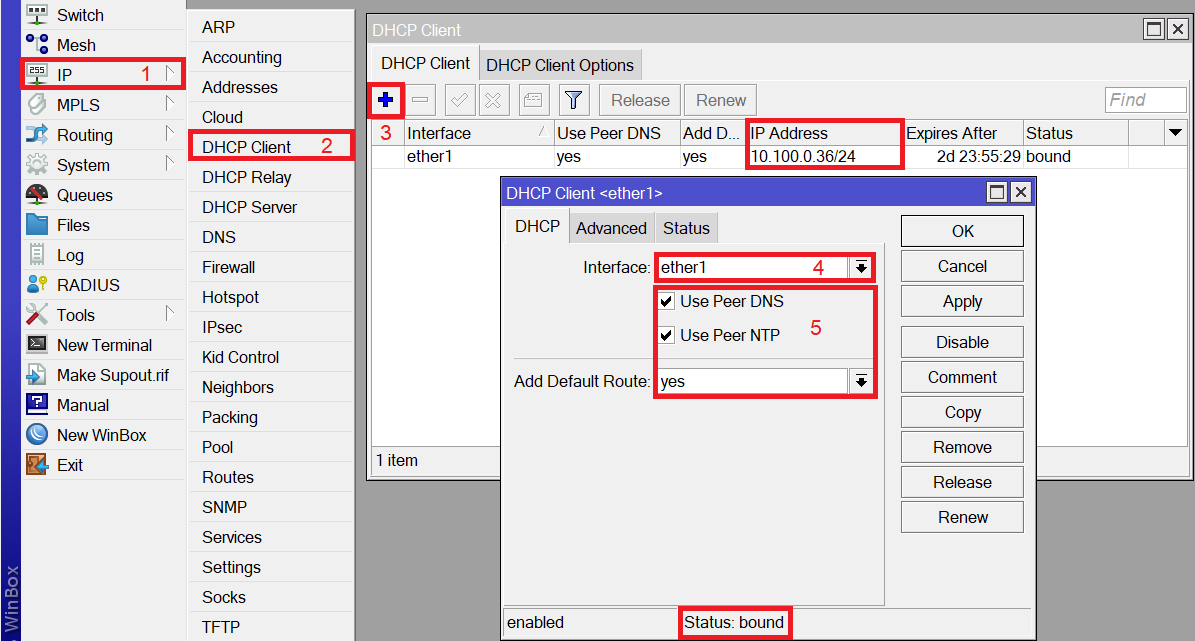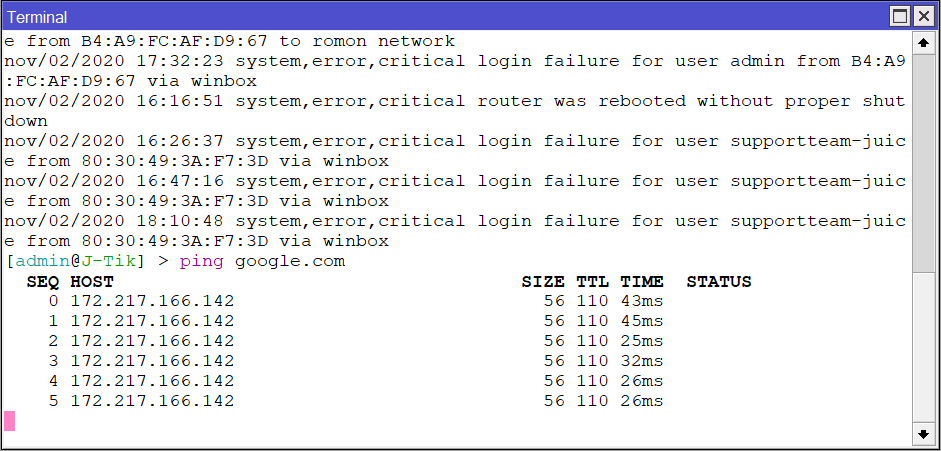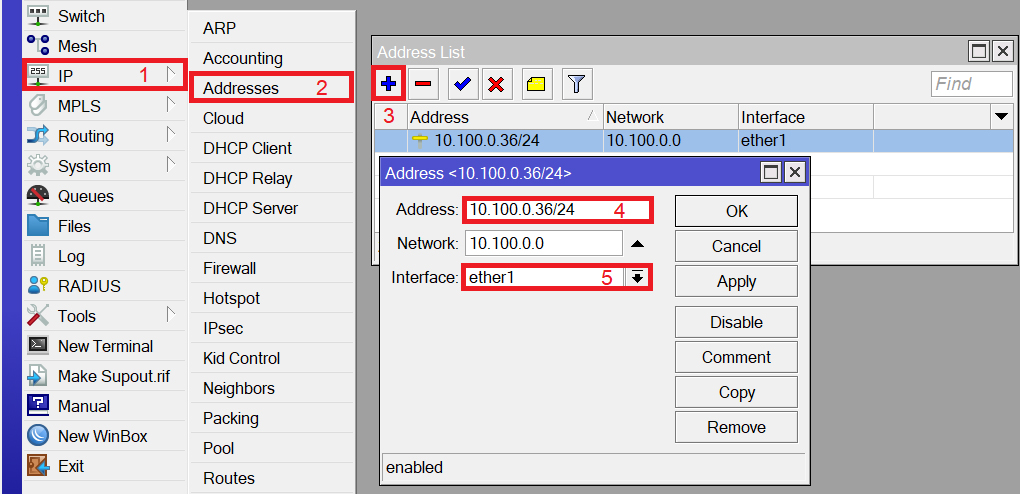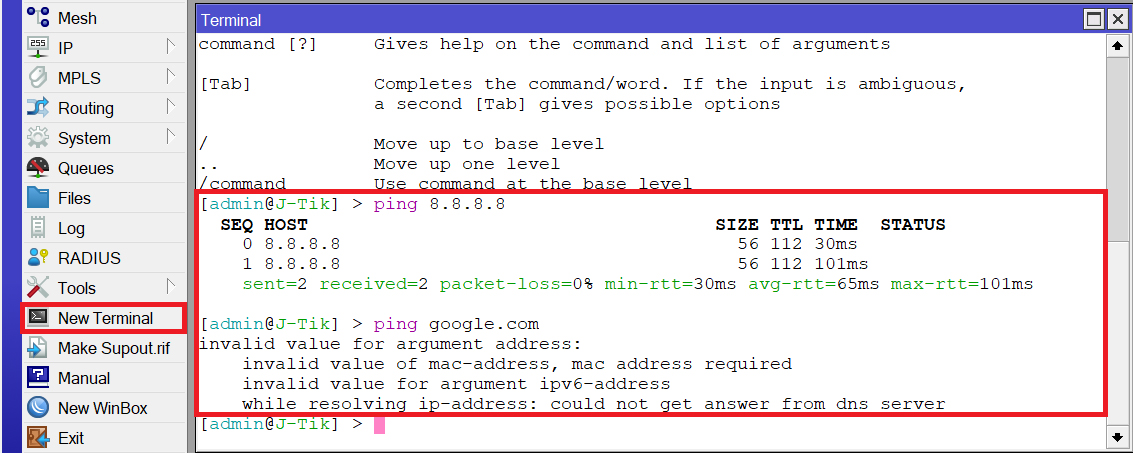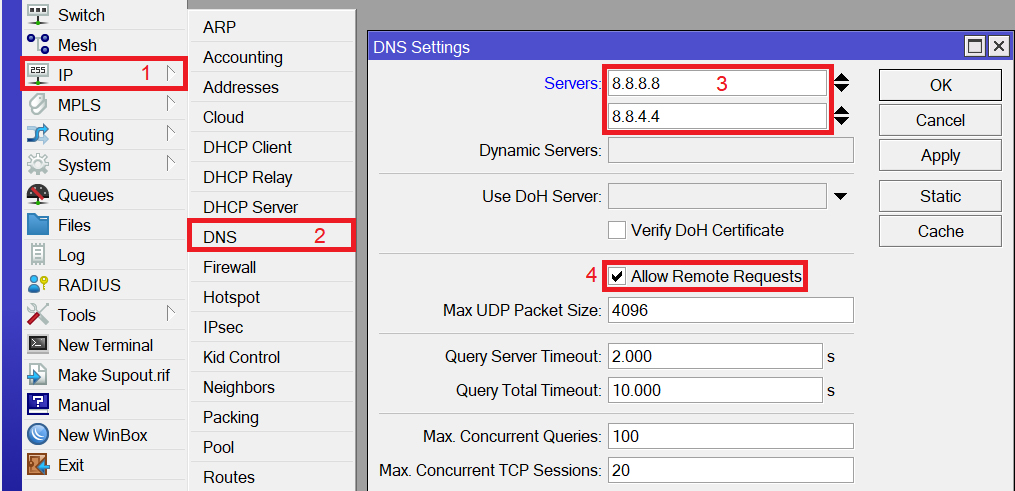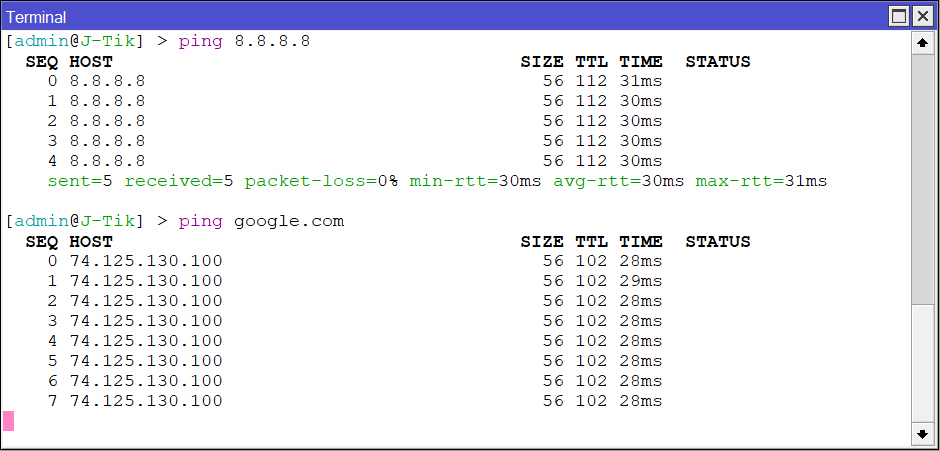*ก่อนจะตั้งค่าไมโครติคมีสิ่งที่ต้องเตรียมเป็นสิ่งแรก คือ การลบ Default Configuration ของไมโครติกออกก่อน เพื่อป้องกัน ความสับสันของการตั้งค่าหากไม่ลบอาจเกิดความสับสนจากค่าดั้งเดิมของไมโครติกได้ และหากผู้ใช้งานมีความเข้าใจในไมโครติกเบื้องต้นแล้วสามารถ ข้ามไปทำตามขั้นตอนต่อไปได้เลย โดยการ Reset Default Config มีอยู่ 2 วิธีดังนี้
1. ในการเข้าไมโครติกครั้งแรกสามารถกด Remove Default Configuration ได้ทันทีหลังจากนั้นอุปกรณ์ไมโครติกจะ
Reboot 1 ครั้ง
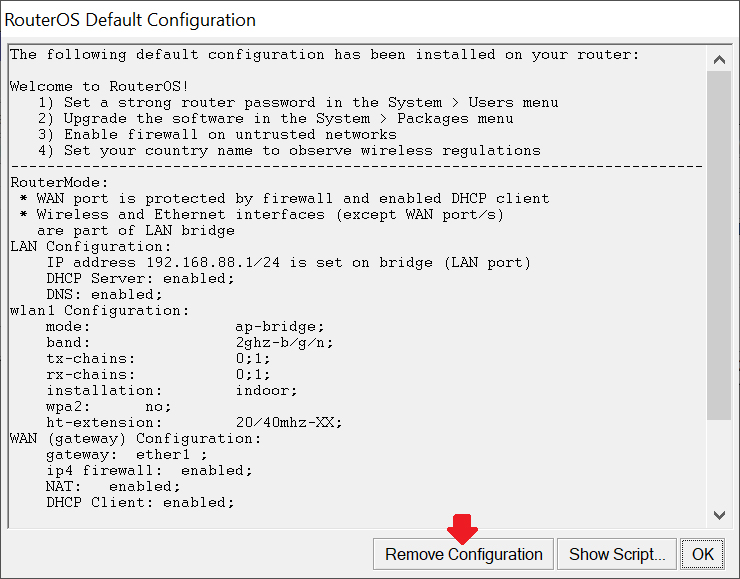 ตัวอย่างการลบ Default Config ด้วยการแสดงผลในการเข้าใช้งานไมโครติกครั้งแรก
ตัวอย่างการลบ Default Config ด้วยการแสดงผลในการเข้าใช้งานไมโครติกครั้งแรก
2. ไปที่เมนูSystem > Reset Configuration กดเลือก No Default Configuration และ Do not backup หลังจากนั้นอุปกรณ์
จะ Reboot อัตโนมัติ 1 ครั้ง
ตัวอย่างการ Reset Config โดยไม่เอา Default Config และ Backup ใน System>Reset Configuration
วิธีการตั้งค่าไมโครติกให้สามารถเชื่อมต่ออินเทอร์เน็ตนั้น มีหลากหลายรูปแบบ และควรเลือกนำวิธีการเชื่อมต่อแต่ละแบบมาใช้ตามความเหมาะสม โดยจะมีการเชื่อมต่ออินเทอร์เน็ตหลักๆ อยู่ 3 รูปแบบดังนี้
• รูปแบบที่ 1 การรับอินเทอร์เน็ตด้วย PPPoE
• รูปแบบที่ 2 การรับอินเทอร์เน็ตด้วย DHCP Client
• รูปแบบที่ 3 การรับอินเทอร์เน็ตด้วยการ Fix IP
1. วิธีการตั้งค่าให้ไมโครติกเชื่อมต่ออินเทอร์เน็ตด้วย PPPoE
กรณีจะใช้ไมโครติครับอินเทอร์เน็ตมาจาก ISP โดยตรงแทน Router ของผู้ให้บริการ (ควรแจ้งให้ ISP เปลี่ยนจาก Route Mode เป็น Bridge Mode ให้ก่อน) โดยผู้ใช้บริการของ ISP จะสามารถดูข้อมูลต่างๆในการ Dial out ได้จากใบชำระค่าบริการอินเทอร์เน็ต ซึ่งในใบนั้นจะมี User /Password สำหรับให้ผู้ใช้บริการ Internet อยู่ให้นำข้อมูลดังกล่าวมาใช้ในขั้นตอนต่อไป
1.1 ไปที่เมนู PPP กดปุ่ม + ขึ้นมา 1 ครั้ง เลือก PPPoE Client จะแสดงหน้าต่าง New Interface ขึ้นมาให้ เลือก Interface ที่ใช้เชื่อมต่อกับ Router ของผู้ให้บริการ ตัวอย่างคือ Port 1
1.2 ไปที่แท็บ Dial Out ที่ช่อง User และช่อง Password ให้กรอก User Password ที่ได้จากผู้ให้บริการ
กดถูก ที่ Use Peer DNS และ Add Default Route กด Apply 1 ครั้ง หากเชื่อมต่อติดแล้วจะขึ้น Connected ตัวอย่างดังรูปที่ 1.2
1.3 ตรวจเช็คว่าไมโครติกสามารถเชื่อมต่ออินเทอร์เน็ตไปสู่เว็บไซต์ภายนอกได้โดยกด New Terminal
กรอกคำสั่ง ping google.com หากขึ้นดังรูปตัวอย่าง แสดงว่าไมโครติกสามารถเชื่อมต่ออินเทอร์เน็ตเข้าเว็บไซต์ภายนอกได้แล้ว
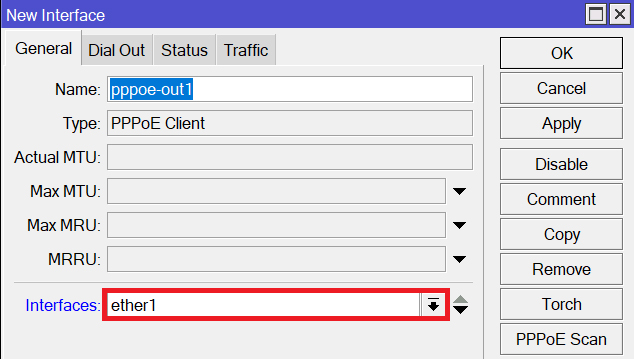 1.1 เลือก Interface ที่เชื่อมต่อกับ Router ของผู้ให้บริการ (ที่เป็น Bridge Mode แล้ว)
1.1 เลือก Interface ที่เชื่อมต่อกับ Router ของผู้ให้บริการ (ที่เป็น Bridge Mode แล้ว)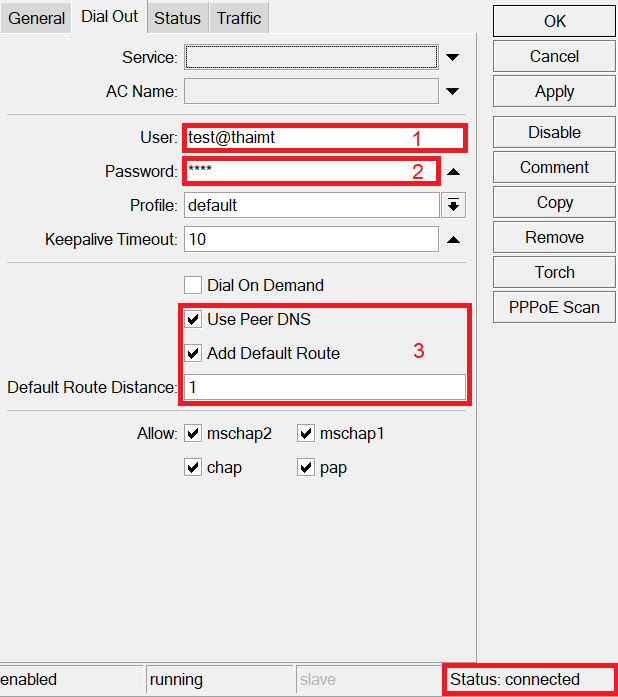 1.2 ตัวอย่างการใส่ User Password ของผู้ใช้บริการที่ได้มาจาก ISP
1.2 ตัวอย่างการใส่ User Password ของผู้ใช้บริการที่ได้มาจาก ISP
1.3 ตัวอย่างการทดสอบว่าอุปกรณ์ไมโครติกสามารถออกอินเทอร์เน็ตได้
2. วิธีการตั้งค่าให้ไมโครติกเชื่อมต่ออินเทอร์เน็ตด้วย DHCP Client
ใช้ในกรณีมีอุปกรณ์ปล่อย DHCP Server อยู่แล้ว แล้วนำ Mikrotik มารับ DHCP Client เพื่อให้รับ IP และสามารถเชื่อมต่ออินเทอร์เน็ตได้
2.1 ไปที่เมนู IP > DHCP Client กดปุ่ม + จะแสดงหน้าต่าง DHCP Client ขึ้นมา ที่ Interface : ให้เลือก Interface ที่ใช้เชื่อมต่อกับ DHCP Server ตัวอย่างคือ ether1 แล้วกดเลือก Use Peer DNS/Use Peer NTP/Add Default Routes : Yes หากตั้งค่าเสร็จแล้วให้กด Apply 1 ครั้ง แล้วสังเกตที่ Status หากขึ้น Bound แสดงว่าเชื่อมต่อสำเร็จแล้ว และจะเห็น IP ที่ได้รับ ตัวอย่างคือ 10.100.0.36/24
2.2 หากตั้งค่าเรียบร้อยแล้วให้ทดสอบโดยกดเมนู New Terminal แล้วใส่คำสั่ง ping google.com
ถ้าแสดงดังรูป ตัวอย่างที่ 2.2 แสดงว่าไมโครติกเชื่อมต่ออินเทอร์เน็ตเข้าเว็บไซต์ภายนอกได้เรียบร้อยแล้ว
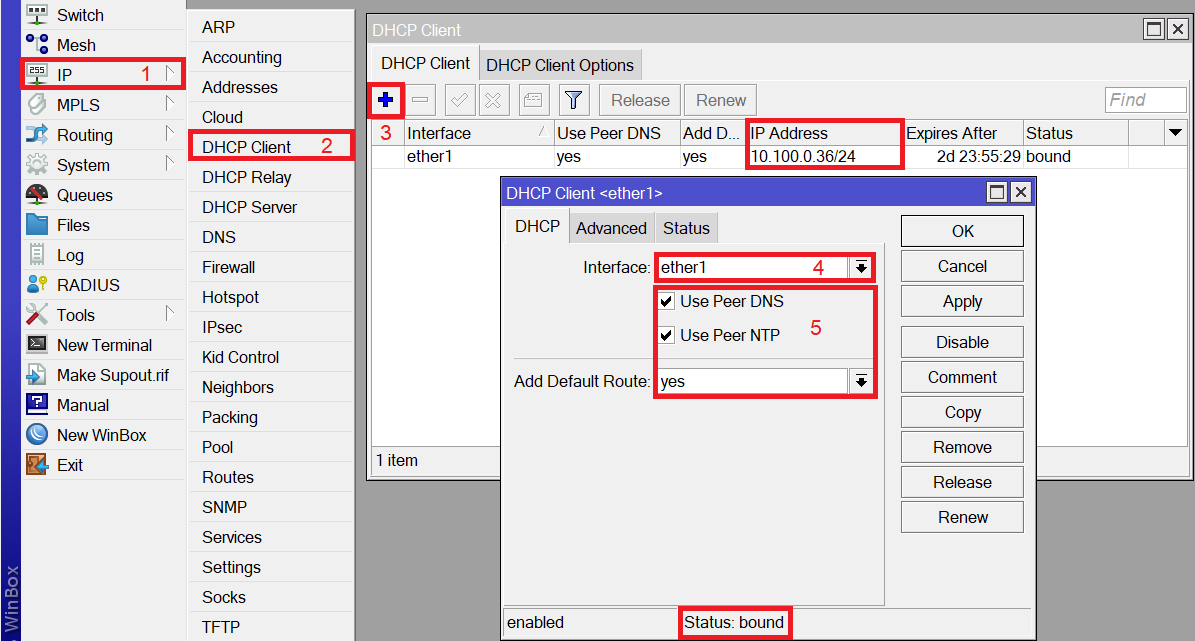 2.1 ตัวอย่างการตั้งค่ารับ DHCP Client ที่เชื่อมต่ออินเทอร์เน็ตแล้ว
2.1 ตัวอย่างการตั้งค่ารับ DHCP Client ที่เชื่อมต่ออินเทอร์เน็ตแล้ว
2.2 ตัวอย่างการทดสอบว่าอุปกรณ์ไมโครติกสามารถออกอินเทอร์เน็ตได
3. วิธีการตั้งค่าให้ไมโครติกเชื่อมต่ออินเทอรเ์น็ตด้วยการ Fix IP
ใช้ในกรณีอยากกำหนด IP ให้อุปกรณ์ไมโครติกโดยการตั้งค่า เบื้องต้นที่ควรรู้ก่อนทำการตั้งค่าคือ IP ที่จะ Fix เพื่อให้ไมโครติกสื่อสารกับ Gateway แล้วสามารถเชื่อมต่ออินเทอร์เน็ตได้
3.1 ไปที่เมนู IP > Addresses จะแสดงหน้าต่าง Address List ขึ้นมา กดปุ่ม + ที่ Address กรอก IP/Subnet ที่ ต้องการ ตัวอย่างเช่น 10.100.0.36/24 แล้วเลือก Interface เป็น Interface ที่ใช้เชื่อมต่อสื่อสารกับ Gateway ดังรูปตัวอย่างที่ 3.1
3.2 ไปที่เมนู IP > Routes จะแสดงหน้าต่าง Route List กดปุ่ม + แล้วกรอก Dst.Address 0.0.0.0/0
(Default Route) Gateway กรอกเป็น IP ของ Gateway ที่ใช้สื่อสารกันระหว่างไมโครติกกับ Gateway
ตัวอย่างเช่น IP 10.100.0.36 Gateway เป็น IP 10.100.0.1 (Gateway อาจจะเป็น IP อื่นนอกจาก .1 ก็ได้ควรตรวจเช็คให้ดีก่อน)
3.3 หากตั้งค่าเรียบร้อยแล้วให้ทดสอบโดยกดเมนู New Terminal ใส่คำสั่ง ping 8.8.8.8 ถ้าแสดงดังรูปตัวอย่างแสดงว่าไมโครติกเชื่อมต่ออินเทอร์เน็ตเข้าเว็บไซต์ภายนอกได้เรียบร้อยแล้ว แล้วใส่คำสั่ง ping google.com
ถ้าหากขึ้นดังรูปตัวอย่างที่ 3.3 คือต้องไป ตั้ง DNS
3.4 ไปที่เมนู IP > DNS ที่ Servers กรอก DNS ที่ต้องการ ตัวอย่างคือ 8.8.8.8 และ8.8.4.4 (DNS Google) กดเลือก Allow Remote Request แล้วลอง ping google.com หาก ping เจอเหมือน 8.8.8.8 แสดงว่าตั้ง DNS ผ่านแล้ว 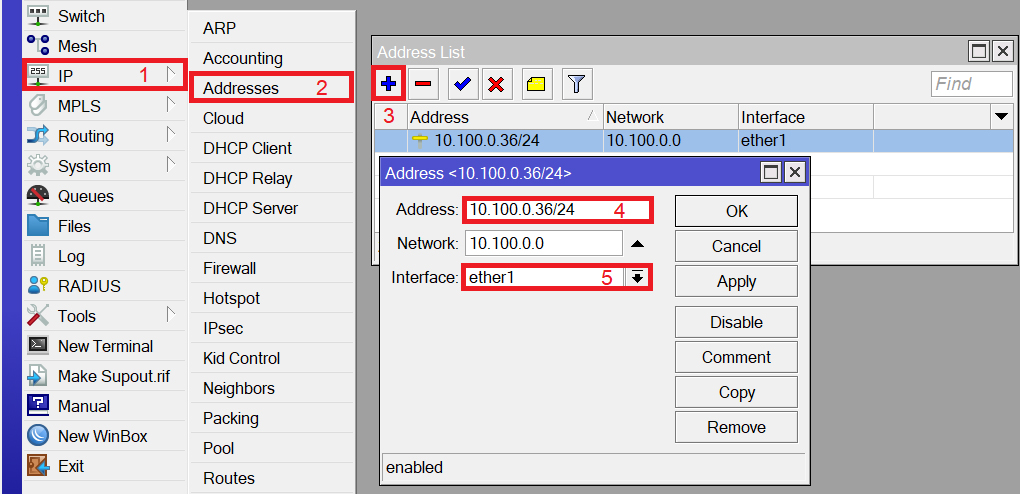 3.1 การเพิ่ม IP Address ให้ไมโครติกสามารถสื่อสารกับ Gateway ได้
3.1 การเพิ่ม IP Address ให้ไมโครติกสามารถสื่อสารกับ Gateway ได้
3.2 การสร้าง Default Route ให้ไมโครติกสามารถเชื่อมต่ออินเทอร์เน็ตได้
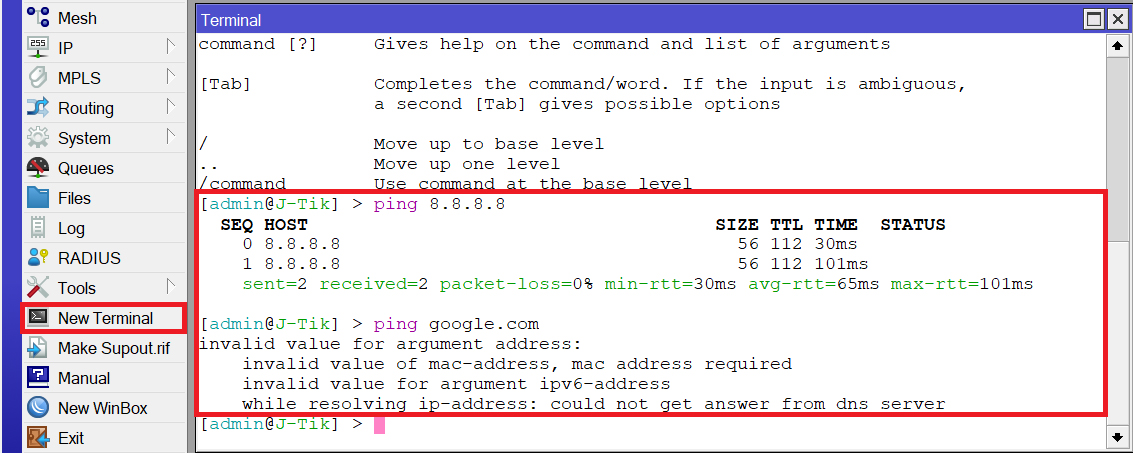 3.3 ทดสอบว่าอุปกรณ์ไมโครติกสามารถออกอินเทอร์เน็ตได้และหาก Ping google.com แล้วขึ้นแบบนี้แสดงว่าต้องไปตั้ง DNS
3.3 ทดสอบว่าอุปกรณ์ไมโครติกสามารถออกอินเทอร์เน็ตได้และหาก Ping google.com แล้วขึ้นแบบนี้แสดงว่าต้องไปตั้ง DNS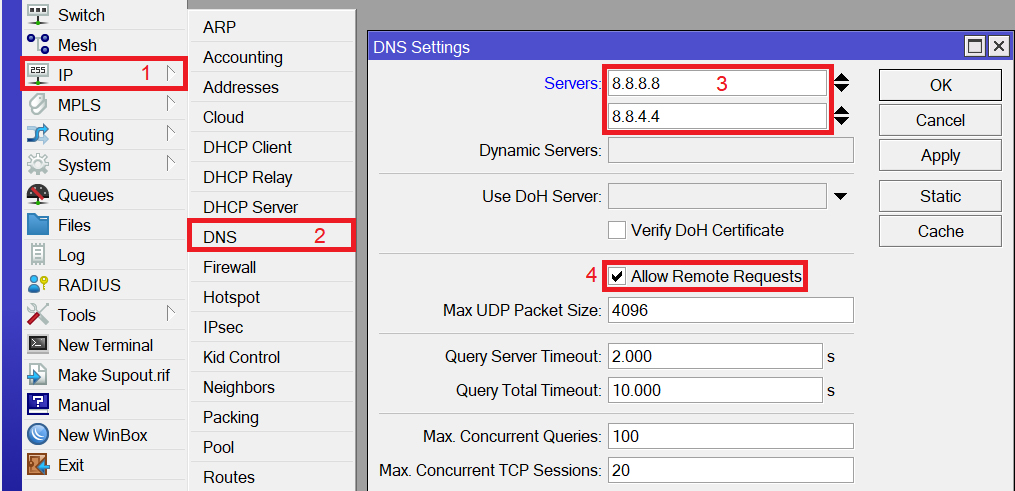 3.4 วิธีการตั้งค่า DNS
3.4 วิธีการตั้งค่า DNS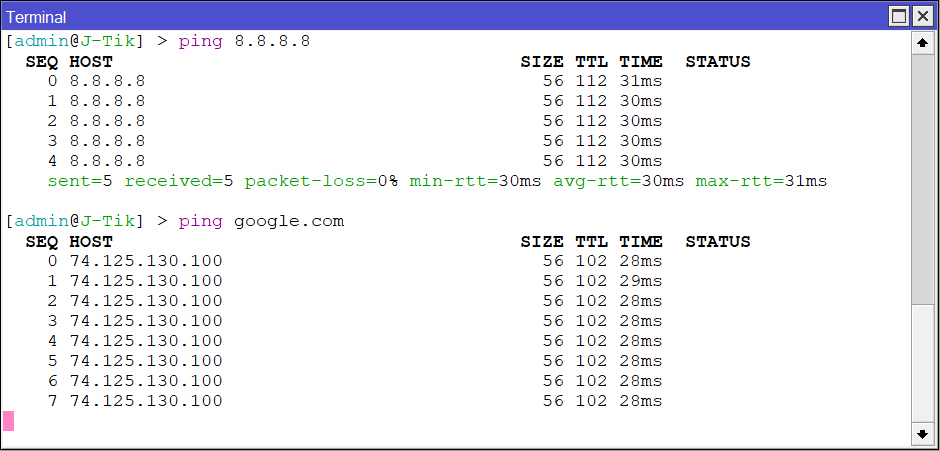 ตัวอย่างการทดสอบว่าอุปกรณ์ไมโครติกสามารถออกอินเทอร์เน็ตได้
ตัวอย่างการทดสอบว่าอุปกรณ์ไมโครติกสามารถออกอินเทอร์เน็ตได้